So beheben Sie ein nicht funktionierendes Apple Watch-Mikrofon

Apple Watch ist eine Smartwatch mit integrierten Fitnessfunktionen. Es vereint das Beste aus beiden Welten und kann in manchen Situationen Ihr iPhone ersetzen. Sie können auf Nachrichten antworten, Siri bitten, nach etwas zu suchen, Anrufe entgegennehmen oder tätigen (nur LTE-Version) und vieles mehr.
Für viele dieser Funktionen muss das Mikrofon gut funktionieren und diese Aufgaben problemlos ausführen. Wenn das Mikrofon der Apple Watch jedoch nicht ordnungsgemäß funktioniert, beeinträchtigt dies das Benutzererlebnis. Und wenn Sie in letzter Zeit Probleme mit dem Mikrofon Ihrer Apple Watch hatten, finden Sie hier ein paar Schritte, die Sie unternehmen sollten, um Ihre Apple Watch zu reparieren. Aber bevor ich fortfahre, möchte ich mich einem kürzlich aufgetretenen Problem zuwenden.
- Mikrofonprobleme bei der Apple Watch Series 8 und Ultra
- 7 Möglichkeiten, ein Mikrofon zu reparieren, das auf der Apple Watch nicht funktioniert
Mikrofonprobleme bei der Apple Watch Series 8 und Ultra
In letzter Zeit hatten Benutzer der Apple Watch Series 8 und Apple Watch Ultra mit Mikrofonproblemen zu kämpfen. Die Noise-App zeigt die Fehlermeldung „Messung pausiert“ an und möchte einen Mikrofonfehler melden. Dies ist jedoch kein systemweiter Fehler. Dies ist in der Noise-App nur sichtbar, wenn Sie versuchen, Umgebungsgeräusche zu messen, oder wenn Sie sie so eingestellt haben, dass Umgebungsgeräuschpegel automatisch erkannt und gemeldet werden.
Nicht bei jedem Benutzer tritt dieses Problem auf, das wahrscheinlich mit der Software zusammenhängt. Ich sage das, weil ein Neustart der Apple Watch das Problem löst. Es wird empfohlen, die Apple Watch mehrmals neu zu starten, wenn der Fehler dadurch nicht behoben wird.
Dies ist jedoch eine vorübergehende Lösung und derselbe Fehler wird bald wieder auftreten. Vor diesem Hintergrund können wir davon ausgehen, dass Apple das Problem bald beheben wird. Sie können sich zunächst jedoch die folgenden Schritte ansehen und prüfen, ob sie hilfreich sind.
7 Möglichkeiten, ein Mikrofon zu reparieren, das auf der Apple Watch nicht funktioniert
Wenn das Mikrofon Ihrer Apple Watch nicht mehr funktioniert, finden Sie hier sieben schnelle Lösungen, die Sie sofort ausprobieren können. Lasst uns beginnen!
1. Entfernen Sie das Gehäuse von Ihrer Apple Watch.
Apple Watch-Hüllen erfreuen sich bei Berufstätigen großer Beliebtheit. Dies liegt daran, dass die Möglichkeit besteht, dass der Bildschirm zerbricht, zerkratzt wird usw. Außerdem ist die Verwendung einer Hülle zum Schutz Ihrer Apple Watch eine gute Wahl, es sei denn, Sie besitzen eine Apple Watch Ultra, die über eine sehr robuste Konstruktion verfügt.
Sicherlich ist das Gehäuse der Apple Watch nicht besonders schön anzusehen, aber Sie können sicher sein, dass Ihre Apple Watch sicher ist. Darüber hinaus bevorzugen viele Arbeitnehmer einen Koffer. Es besteht jedoch die Möglichkeit, dass das Gehäuse die Mikrofone der Apple Watch stört. Das Entfernen der Abdeckung kann das Problem lösen.
2. Reinigen Sie Ihre Apple Watch
Der erste Schritt, den Sie unternehmen sollten, wenn an einem Anschluss eine Fehlfunktion auftritt, besteht darin, zu prüfen, ob Hindernisse (Staub, Schmutz, Dreck usw.) die Verbindung beeinträchtigen. Obwohl es keine physischen Aussparungen für Anschlüsse gibt, da die Apple Watch kabellos aufgeladen wird, gibt es im Gehäuse Aussparungen für den Lautsprecher und das Mikrofon.
Achten Sie darauf, diese Hohlräume gründlich zu reinigen. Ein Reinigungsset kann hierfür eine gute Wahl sein.
3. Überprüfen Sie die Verbindung mit dem iPhone
Die Apple Watch kann Ihr iPhone ersetzen und mehrere Funktionen unabhängig voneinander ausführen. Allerdings benötigen Sie zum Einrichten Ihrer Apple Watch ein iPhone. Dies beweist die Abhängigkeit der Apple Watch vom iPhone.
Wenn Sie das Problem haben, dass die Mikrofone Ihrer Apple Watch bei Anrufen nicht funktionieren, müssen Sie zunächst prüfen, ob sie mit Ihrem iPhone verbunden sind. Dafür:
- Entsperren Sie Ihre Apple Watch.
- Wischen Sie vom unteren Rand des Startbildschirms nach oben.
- Momentan:
- Die Apple Watch zeigt ein grünes iPhone-Symbol an, wenn sie mit Ihrem iPhone verbunden ist.
- Wenn die Apple Watch nicht mit Ihrem iPhone verbunden ist, wird ein rotes iPhone-Symbol mit einer durchgestrichenen Farbe angezeigt.
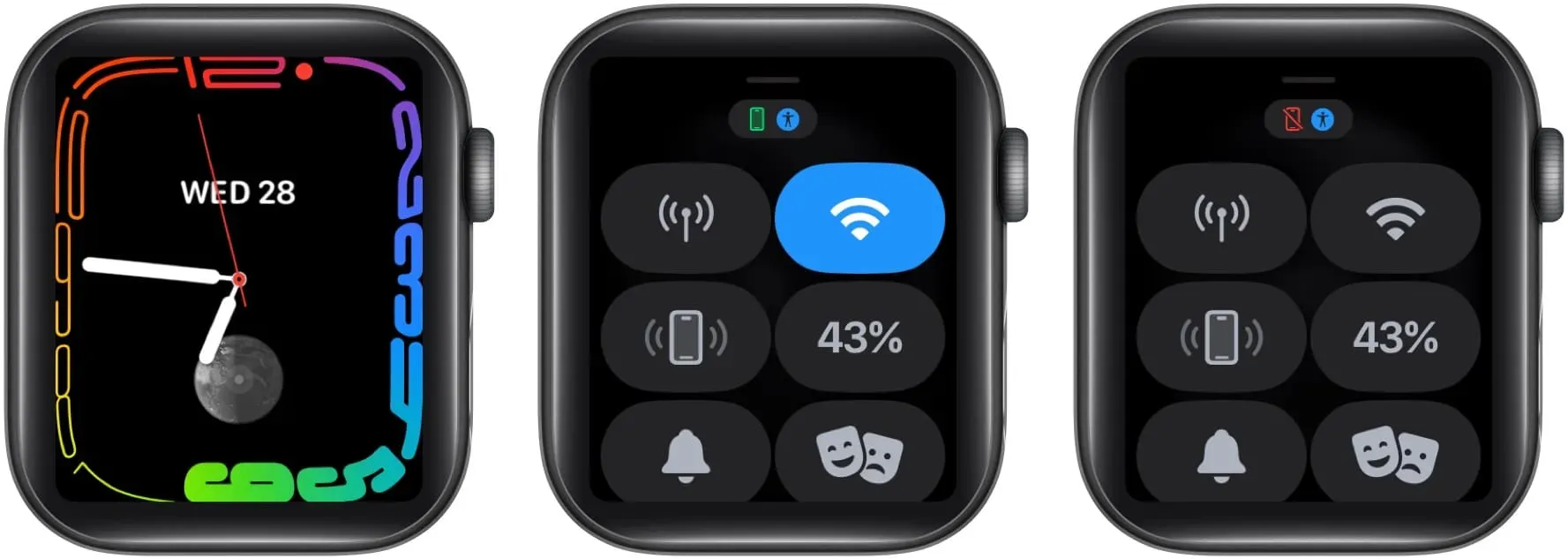
Manchmal liegen die Lösungen für Probleme, die so groß erscheinen, meist direkt vor uns, was hier der Fall sein kann.
4. Verbinden Sie Ihre Apple Watch erneut.
Wenn Ihre Apple Watch angeschlossen ist, das Mikrofon aber immer noch nicht funktioniert, liegt möglicherweise ein Kopplungsproblem vor. Und die offensichtliche Lösung besteht darin, die Apple Watch zu entkoppeln und sie dann wieder mit dem iPhone zu koppeln.
5. Suchen Sie nach Software-Updates
Softwarefehler können dazu führen, dass das Mikrofon Ihrer Apple Watch nicht mehr funktioniert. Apple hat die Apple Watch-Software – watchOS – lange getestet, bevor es eine öffentliche Version veröffentlichte. Dies geschieht, um nach Fehlern zu suchen und diese zu beheben.
Softwarefehler bleiben jedoch manchmal unentdeckt und führen zu stabilen Software-Builds. Wenn dies der Fall ist und viele Benutzer das Problem bereits gemeldet haben, wird Apple höchstwahrscheinlich ein Software-Update veröffentlichen, um das Problem zu beheben.
Sie sollten zu den Einstellungen gehen und Ihre Apple Watch sofort aktualisieren. Hier finden Sie eine Anleitung, die Ihnen dabei hilft, zu erfahren, wie Sie Ihre Apple Watch aktualisieren.
6. Starten Sie iPhone und Apple Watch neu.
Das Neustarten elektronischer Geräte ist eine alte Methode, um sie wieder funktionsfähig zu machen. Ein Grund dafür ist, dass durch einen Neustart RAM und Cache geleert werden. Bitte beachten Sie, dass nicht alle Cache-Dateien, sondern mehrere temporäre Dateien gelöscht werden. Ein Neustart Ihrer Geräte erweist sich jedoch als nützlich.
Da es mehrere iPhone-Modelle gibt, verfügen alle über eine unterschiedliche Neustartmethode. Aus dem gleichen Grund haben wir eine detaillierte Anleitung zum Zurücksetzen Ihres iPhones. Sie können auch unsere Anleitung zum Zurücksetzen Ihrer Apple Watch lesen. In diesen Artikeln finden Sie verschiedene Möglichkeiten, Ihre Geräte neu zu starten.
7. Setzen Sie die Apple Watch auf die Werkseinstellungen zurück.
Eine der letzten Möglichkeiten besteht darin, Ihre Apple Watch auf die Werkseinstellungen zurückzusetzen. Dies ist nicht der am meisten empfohlene Schritt, da dadurch alle Einstellungen vollständig zurückgesetzt werden. Wir empfehlen Ihnen daher, ein Backup zu erstellen und es in iCloud zu speichern. Schauen Sie sich unbedingt unsere Anleitung zum Sichern und Wiederherstellen Ihrer Apple Watch an, um ein reibungsloses Erlebnis zu gewährleisten.
8. Wenden Sie sich an den Apple-Support.
Die letzte Lösung, auf die Sie zurückgreifen können, ist der Apple-Support. Wenn ein Gerät einen Herstellungsfehler aufweist, wird Apple diesen gerne beheben. Wenn für Ihr Gerät eine Garantie besteht und Sie über AppleCare oder AppleCare Plus verfügen, sind die Reparaturkosten außerdem minimal.
Sie können zum nächsten Apple Store gehen oder unseren Artikel darüber lesen, wie Sie den Apple Support kontaktieren und dies direkt von Ihrem Standort aus tun können.
Nun, es war laut und deutlich
Ich hoffe, dass das Mikrofon der Apple Watch nach diesen Schritten einwandfrei funktioniert. Darüber hinaus ist die Kontaktaufnahme mit dem Apple-Support oder der Versand an die nächstgelegene Filiale der letzte Ausweg, der Ihnen aber mit Sicherheit eine Lösung bietet. Apple ist für seinen Service bekannt und hat mich noch nie enttäuscht.



Schreibe einen Kommentar